win10显卡驱动不兼容怎么办 win10与显卡驱动冲突不兼容解决方法
时间:2021-01-14作者:xinxin
驱动程序即添加到操作系统中的一小块代码,其中包含有关硬件设备的信息,因此每个win10电脑中都会安装相应显卡的驱动,可是最近有用户在给最近的电脑安装显卡驱动过程中遇到了不兼容的现象,那么win10显卡驱动不兼容怎么办呢?下面小编就来教大家win10与显卡驱动冲突不兼容解决方法。
推荐下载:win10专业版64位
具体方法:
1、打开自己的电脑,右键找到管理属性!
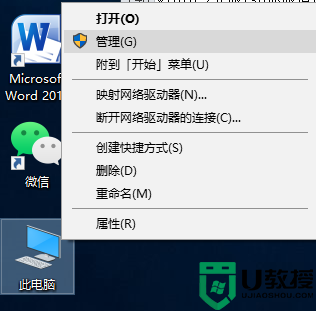
2、然后找到设备管理器,这里有显卡驱动!
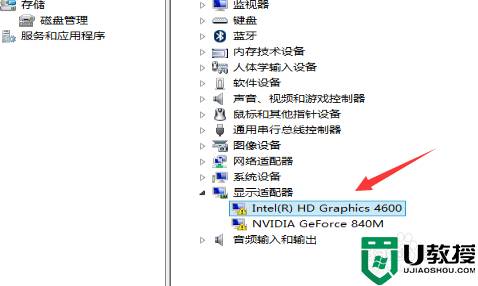
3、大家可以看到这里有感叹号就是有问题的!
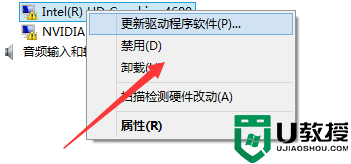
4、然后右键更新其驱动就行了!
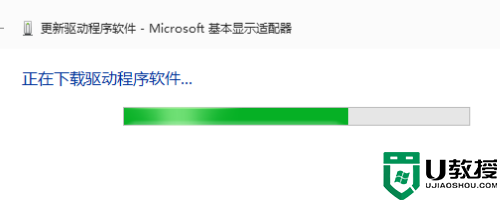
5、如果显卡驱动有问题的话,可以先卸载!
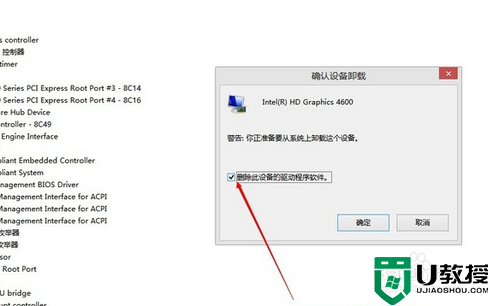
6、然后找工具直接进行修复,这个是最快捷的方式!
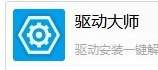
上述就是关于win10与显卡驱动冲突不兼容解决方法了,有遇到这种情况的用户可以按照小编的方法来进行解决,希望能够帮助到大家。

